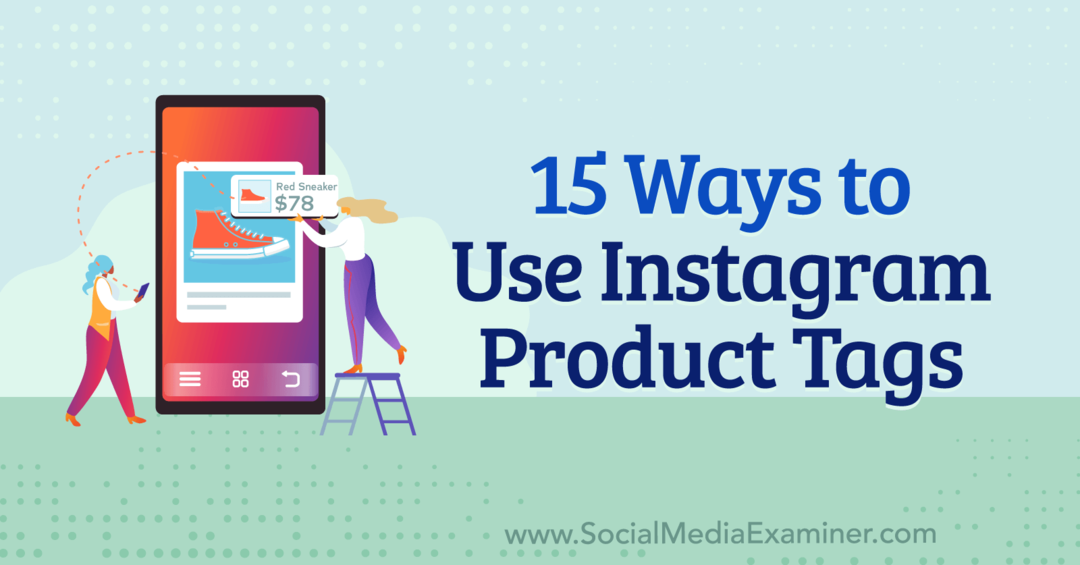Como alterar o seu Apple Watch Faces
Maçã Relógio Da Apple Watchos Herói / / March 17, 2020
Última atualização em

Você não precisa se contentar com apenas um relógio de ações no seu Apple Watch. Se você quiser mudar as coisas, ficar bonito e obter informações diferentes rapidamente, veja como.
Se você é novo no dispositivo vestível ou é um usuário experiente, provavelmente já sabe Apple Watch vem com mostradores de relógio embutidos. Talvez o que você não sabe seja o quão fácil é alterá-los.
Ao contrário do Wear OS do Google, a Apple não permite que desenvolvedores de terceiros criem rostos para o Apple Watch. Apesar disso, o Apple Watch vem com rostos nativos em vários estilos e combinações de cores, com mais adicionados a cada ano civil. Com watchOS 6, que a Apple planeja lançar neste outono, por exemplo, a empresa está adicionando seis novos rostos de relógio, incluindo dois que se concentram em números, um mostrador solar, compacto modular e muito mais.
Para usar um rosto no seu Apple Watch, é necessário selecioná-lo na Galeria de faces por meio do aplicativo Watch para iPhone ou no próprio Watch. Foi minha experiência que
Usando o aplicativo Watch para alterar o Apple Watch Face
Para adicionar um novo rosto ao seu Apple Watch no seu iPhone:
- Toque em Assistir aplicativo na tela inicial do iPhone.
- Selecione os Face Gallery na parte inferior do aplicativo.
- Toque no face você quer usar
Na galeria, os rostos do Apple Watch são organizados em ordem alfabética, embora os novos também estejam listados na parte superior da tela.
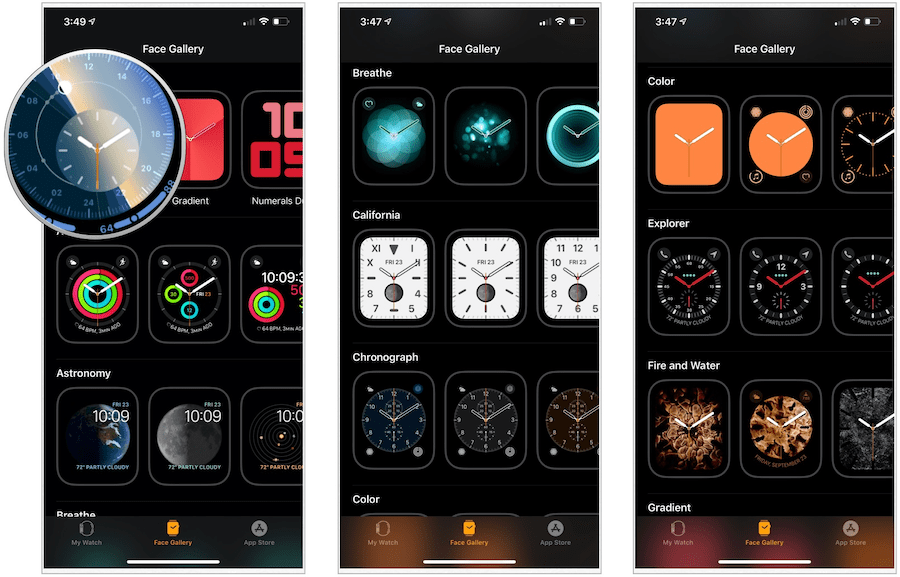
Cada face do Apple Watch inclui diferentes complicações que você pode alterar; dependendo da face, você também pode alterar as cores e o tipo de discagem (analógica ou digital). As complicações são baseadas nos aplicativos instalados, nativos e de terceiros. Por exemplo, você encontrará complicações que abrangem clima, fitness, esportes, itens de calendário, e muito mais.
Exemplo de discagem solar
O novo mostrador Solar Dial Watch usa o design anterior do Infograph e adiciona um mostrador solar ao centro que se move ao longo do dia, permitindo assim que você acompanhe nossa estrela mais importante. Assim, toda a cor do mostrador do relógio é ajustada. Ao girar a coroa digital, você pode ver para onde o sol está indo com base na hora do dia. O mostrador do Solar Dial inclui quatro slots de complicações, e você pode ajustar o relógio entre analógico e digital.
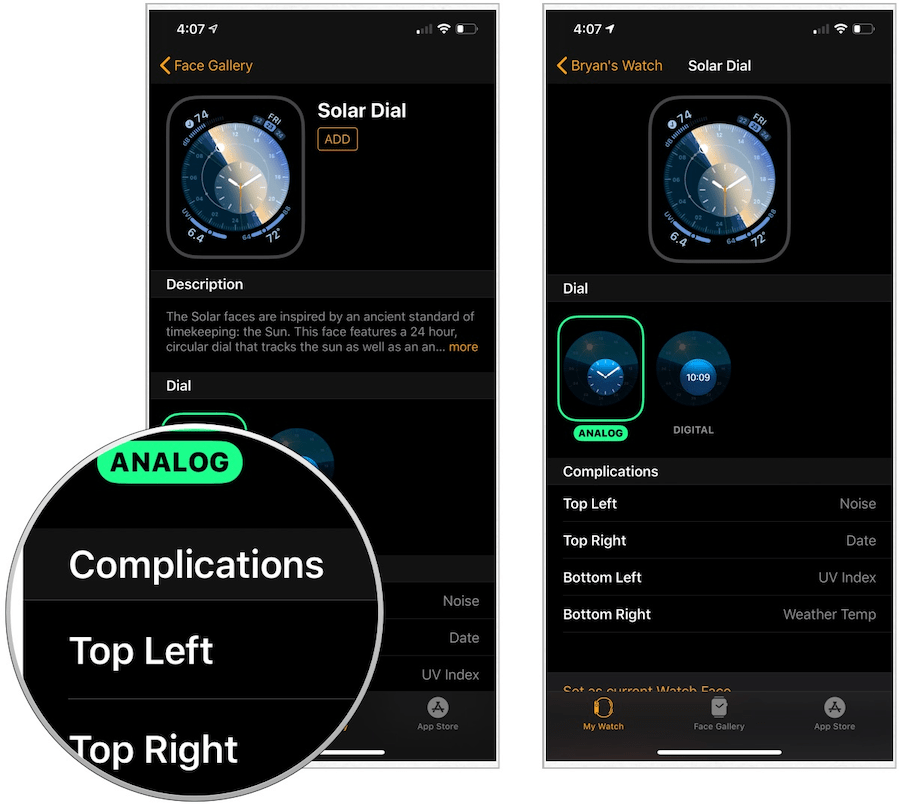
Numerais Duo Exemplo
Outro mostrador do watchOS 6, o Numerals Duo, exibe grandes números indicando a hora do dia. Você pode alterar a cor dos números, o tipo de números e o estilo. Não há complicações nesta face.
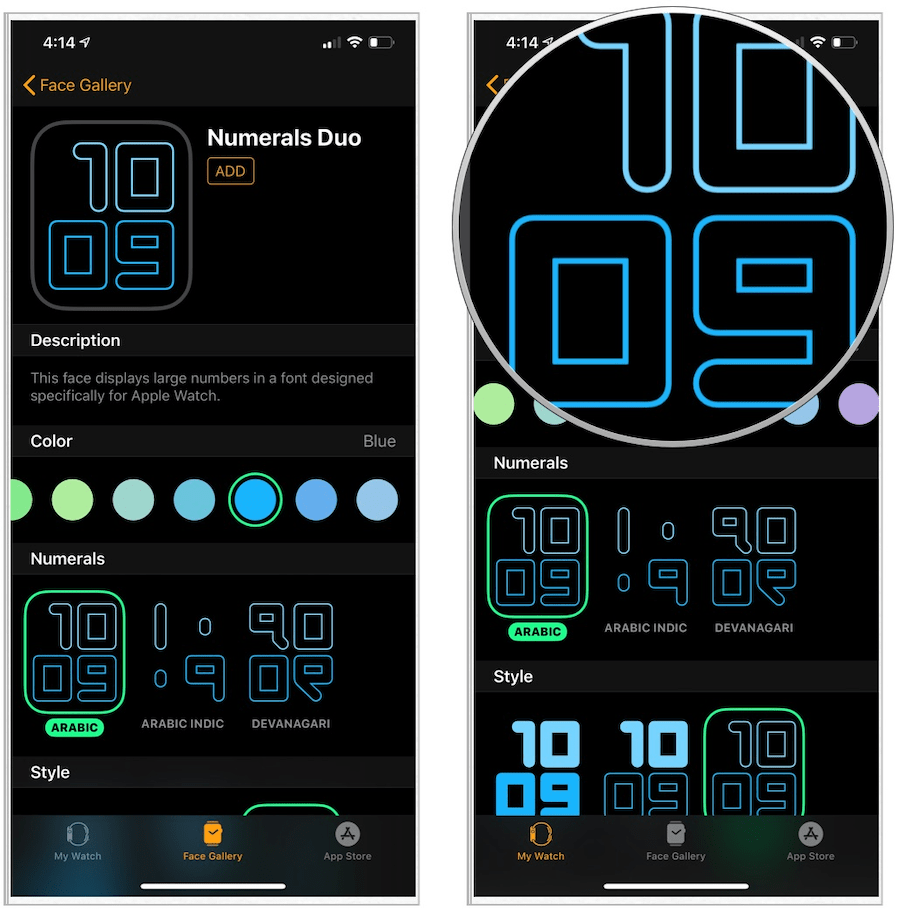
Independentemente do mostrador do relógio que você selecionar, quando terminar de alterar as complicações, cores e outras opções, toque em Adicionar na parte superior da tela. O rosto agora é o ativo no seu relógio; você pode ver isso e seus outros rostos do relógio no aplicativo Watch, sob o Meu relógio aba.
Editar um mostrador de relógio existente no aplicativo Watch
Para alterar a aparência de um Apple Watch Face existente usando o aplicativo para iPhone:
- Toque no Assistir aplicativo no seu aparelho.
- Em Meus rostos, na guia Meu relógio, selecione o Mostrador do relógio editar.
- Faço alterar, dependendo da face.
- Quando terminar, role para baixo e toque em Definir como Face do relógio atual.
O mostrador do relógio reflete as alterações que você fez.
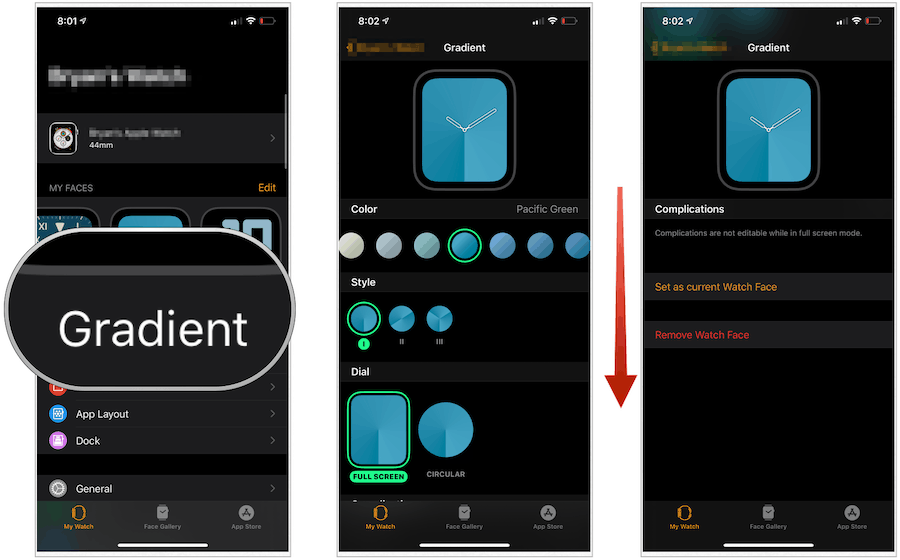
Exclusão de um mostrador de relógio no aplicativo Watch
Se você deseja excluir um mostrador existente do Apple Watch usando o aplicativo para iPhone:
- Toque no Assistir aplicativo no seu aparelho.
- Em Meus rostos, na guia Meu relógio, selecione Editar.
- Toque em ícone de traço vermelho à esquerda da face que você deseja excluir.
- Selecione Excluir.
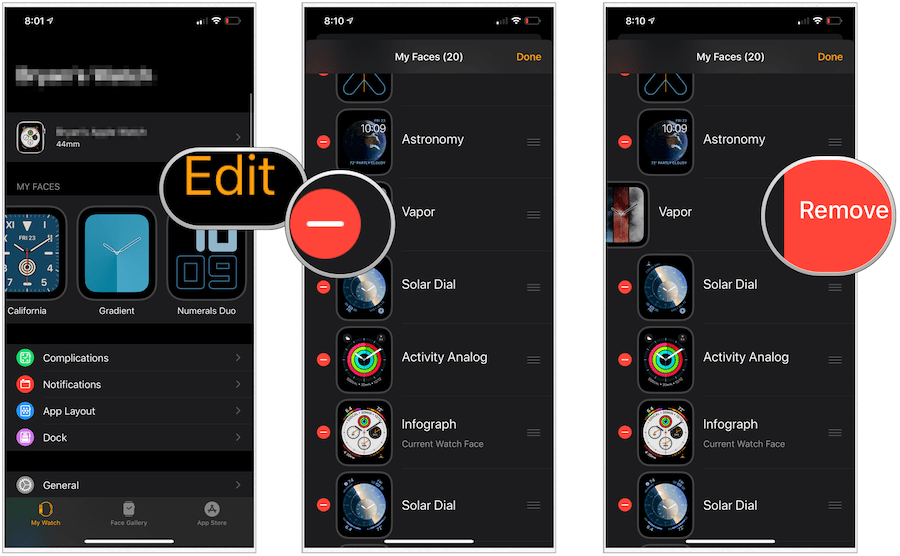
Usando o próprio Apple Watch
Você também pode adicionar, ajustar e excluir rostos do dispositivo vestível.
Adicionando um novo rosto ao Apple Watch
Para adicionar um novo rosto no Apple Watch no dispositivo real:
- aperte o Coroa digital uma vez para navegar até o mostrador do relógio.
- Pressione firmemente o Wcara de atch.
- Role para a direita e toque no + na nova página.
- Usando o Coroa digital, role para encontrar um relógio que você gostaria de usar.
- Toque em face usar.
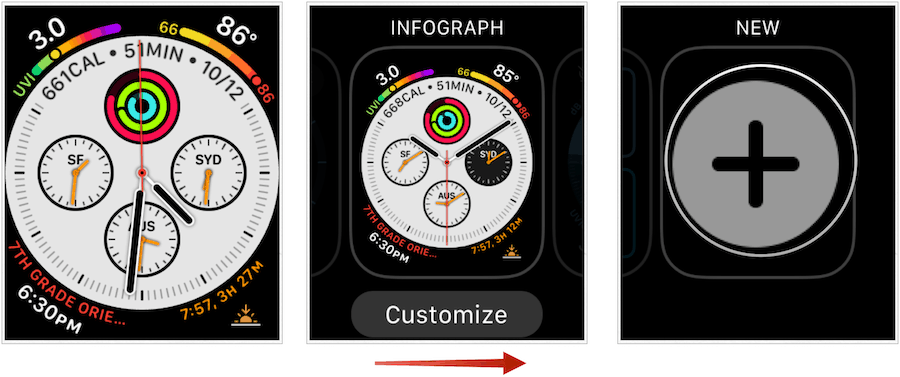
Mudando o rosto no Apple Watch
Para visualizar e selecionar os rostos do Apple Watch diretamente no dispositivo vestível.
- aperte o Coroa digital uma vez para navegar até o mostrador do relógio.
- Com os dedos deslize para a esquerda ou direita para percorrer as faces do relógio disponíveis. Isso incluirá as faces padrão do relógio e as que você criou, mas nem todas as faces disponíveis.
Aqui estão os três novos rostos do relógio no meu dispositivo:
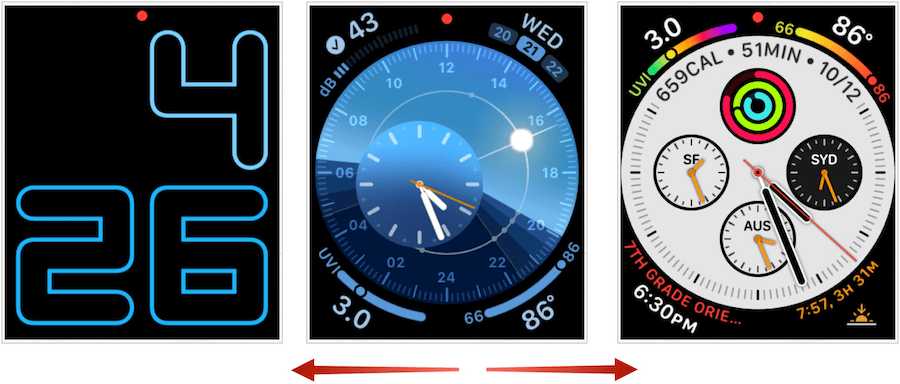
Para editar um mostrador do relógio no seu dispositivo:
- Deslize para o Mostrador do relógio você quer usar
- Pressione firmemente o Mostrador do relógio para entrar no modo de personalização. Você também pode deslizar para a direita ou esquerda para encontrar outro mostrador do relógio para personalizar.
- Toque Customizar.
- Mova para a esquerda e direita com o dedo para Selecione as opções para o mostrador do relógio. Normalmente, isso inclui uma página na qual você pode alterar a cor do rosto e outra na qual pode ajustar as complicações.
- Use o Coroa digital para ajustar suas configurações.
- Na página com as complicações, toque no áreas destacadas para fazer alterações.
- Mais uma vez, use o Coroa digital ajustar.
- Quando terminar de fazer as alterações, toque no Coroa digital.
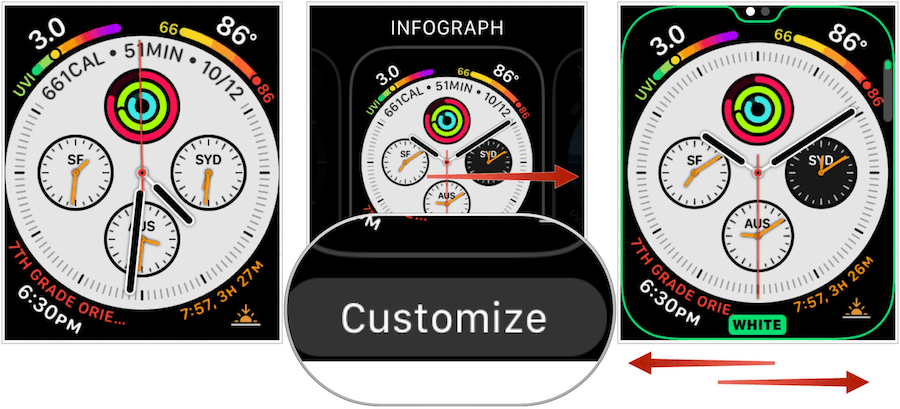
Excluindo rostos no Apple Watch
Se você não deseja mais usar um mostrador do Apple Watch no seu dispositivo vestível, remova-o diretamente:
- aperte o Coroa digital uma vez para navegar até o mostrador do relógio.
- Com os dedos deslize para a esquerda ou direita para percorrer as faces do relógio disponíveis.
- Deslize para cima Mostrador do relógio você deseja excluir.
- Toque em Retirar ícone.
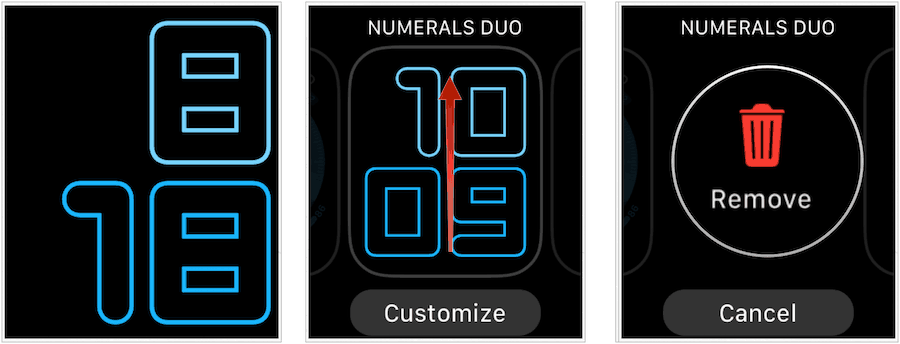
Resumindo
Com a introdução do watchOS 6 neste outono, a Apple oferecerá um recorde de 30 faces diferentes para o Apple Watch. Graças a complicações e a capacidade de alterar as cores, entre outros ajustes, você pode tornar esses rostos únicos para combinar com seu gosto. Quando você se cansar deles, poderá fazer alterações ou excluí-las. A escolha é sua! O WatchOS 6 chega ao lado iOS 13, iPadOS 13e tvOS 13 ainda este ano.